Windowsキーを使ったショートカット一覧を
画面にオーバーレイ表示する機能。
Windows拡張機能PowerToysに搭載された機能で
これをマスターすればWindowsがより便利になります。
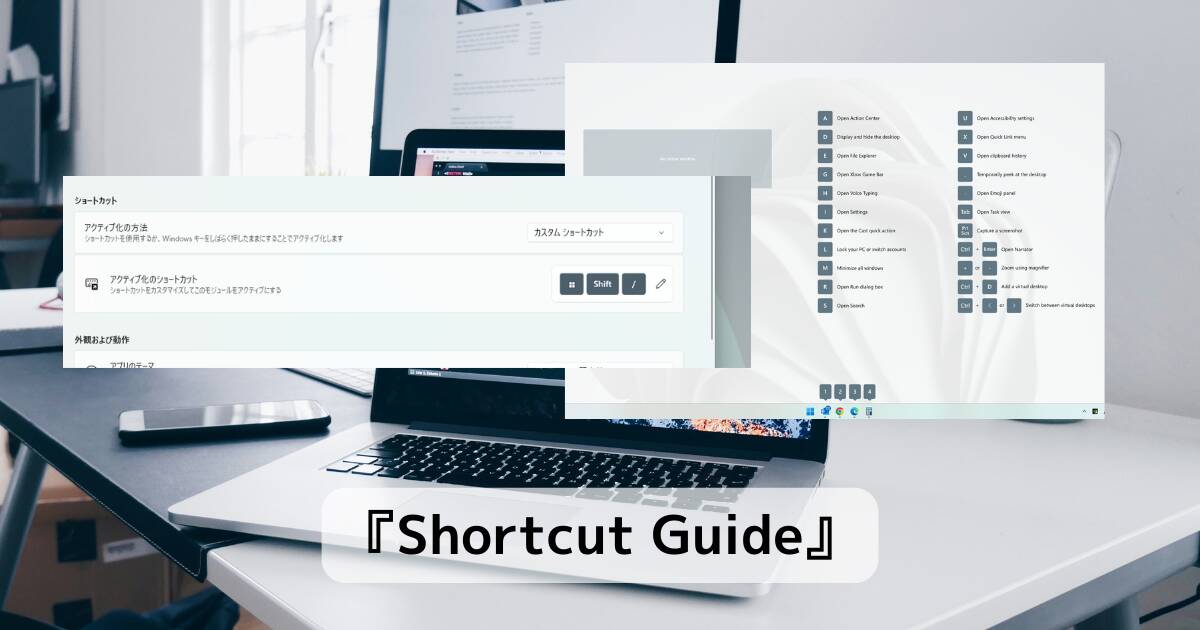
目次
リンク先
ダウンロードとインストール
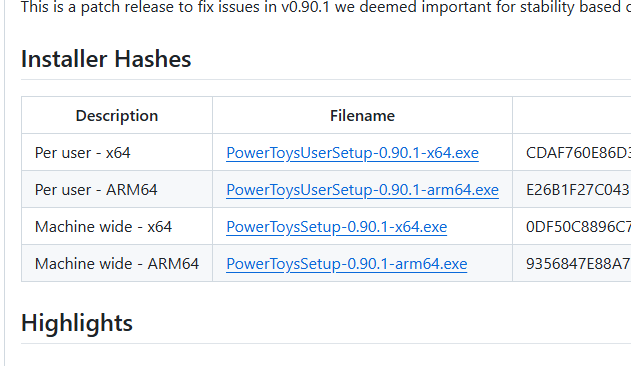
上記リンク先ページを開き一番上の「Per user x64」のリンクをクリックして
ファイルをダウンロードします。
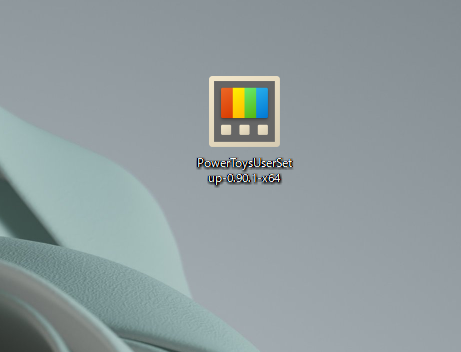
ダウンロードしたファイルを実行します。
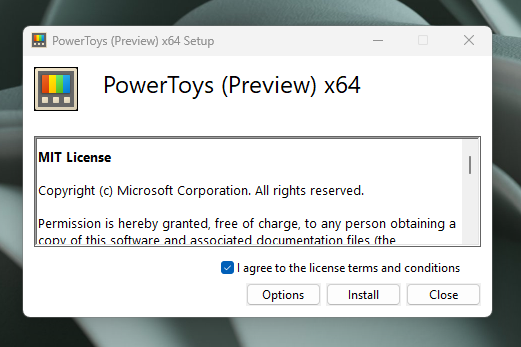
I agree・・・にチェックしてInstallをクリックします。
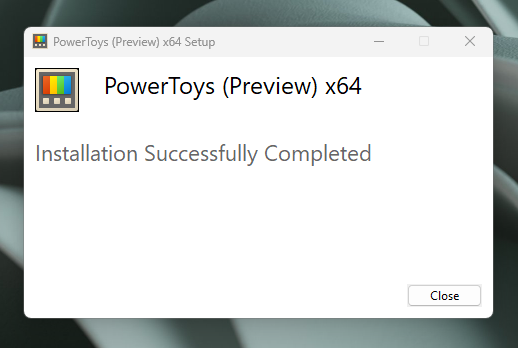
これでインストールは完了です。Closeを押します。
初期設定
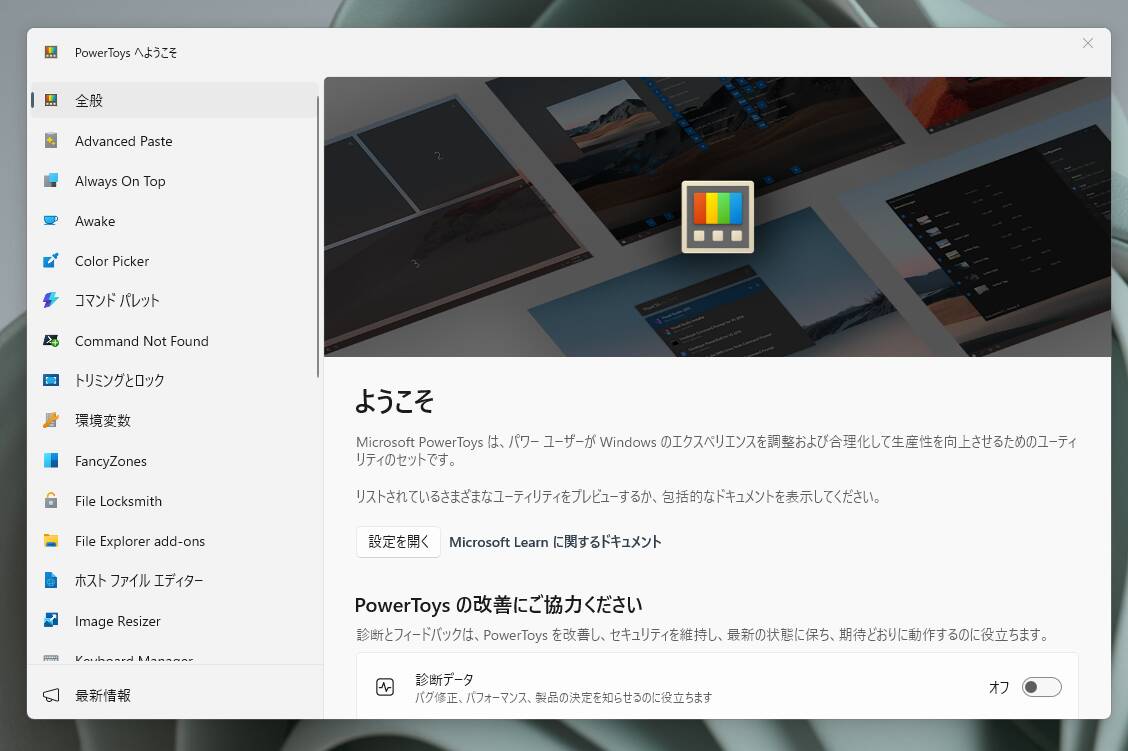
PowerToysが起動します。様々な機能が使えるようになりますが、メニュー内の「Shortcut Guide」を
探します。
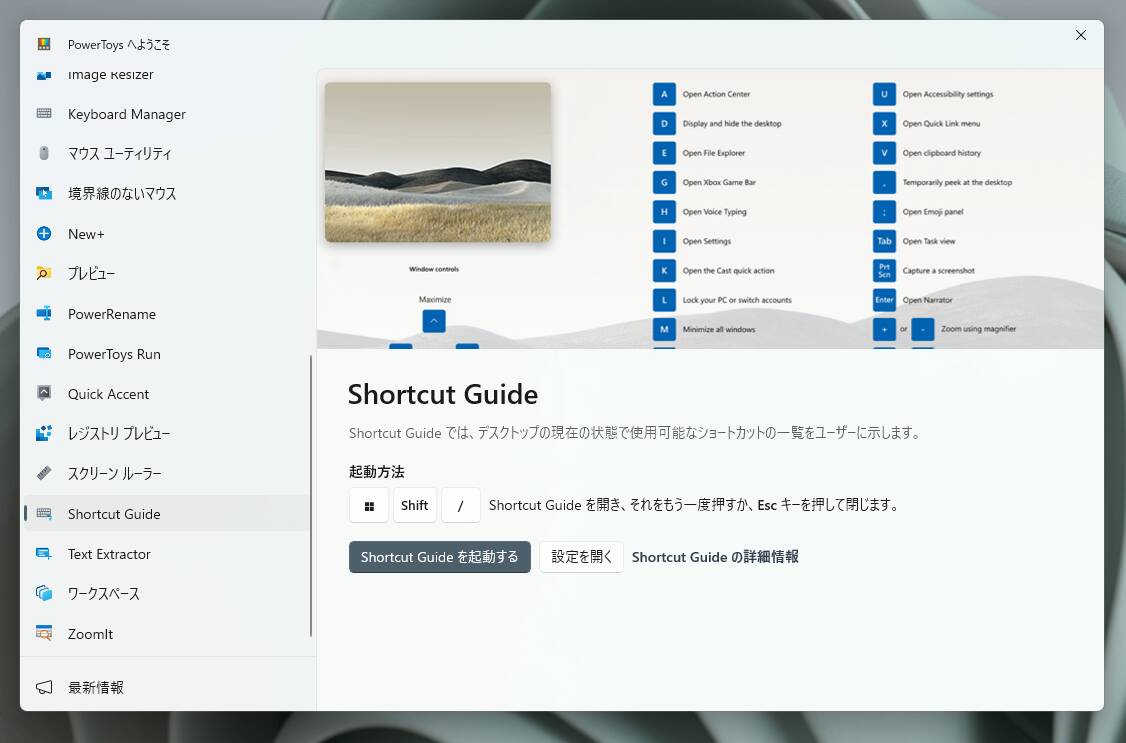
Shortcut Guideをクリックすると使い方が表示されますので、まずは設定を開くを押します。
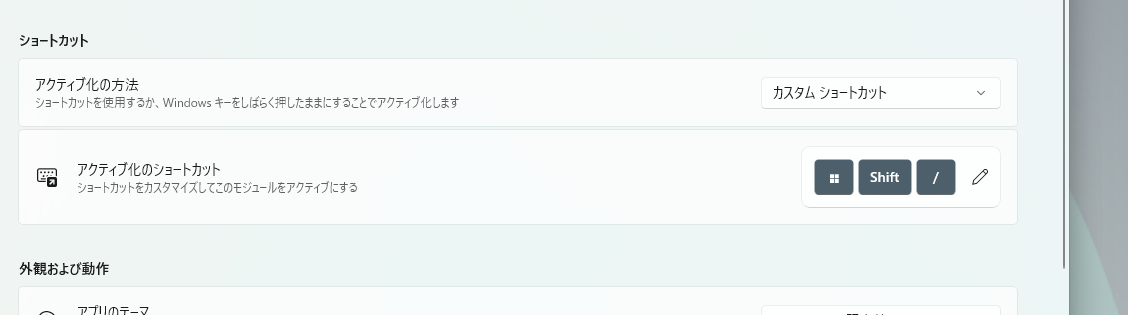
アクティブ化のショートカットが複雑なので、「カスタムショートカット」部分を選択します。
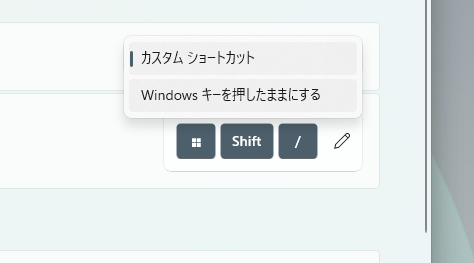
Windowsキーを押したままにする、を選択すると使いやすくなります。
レビュー
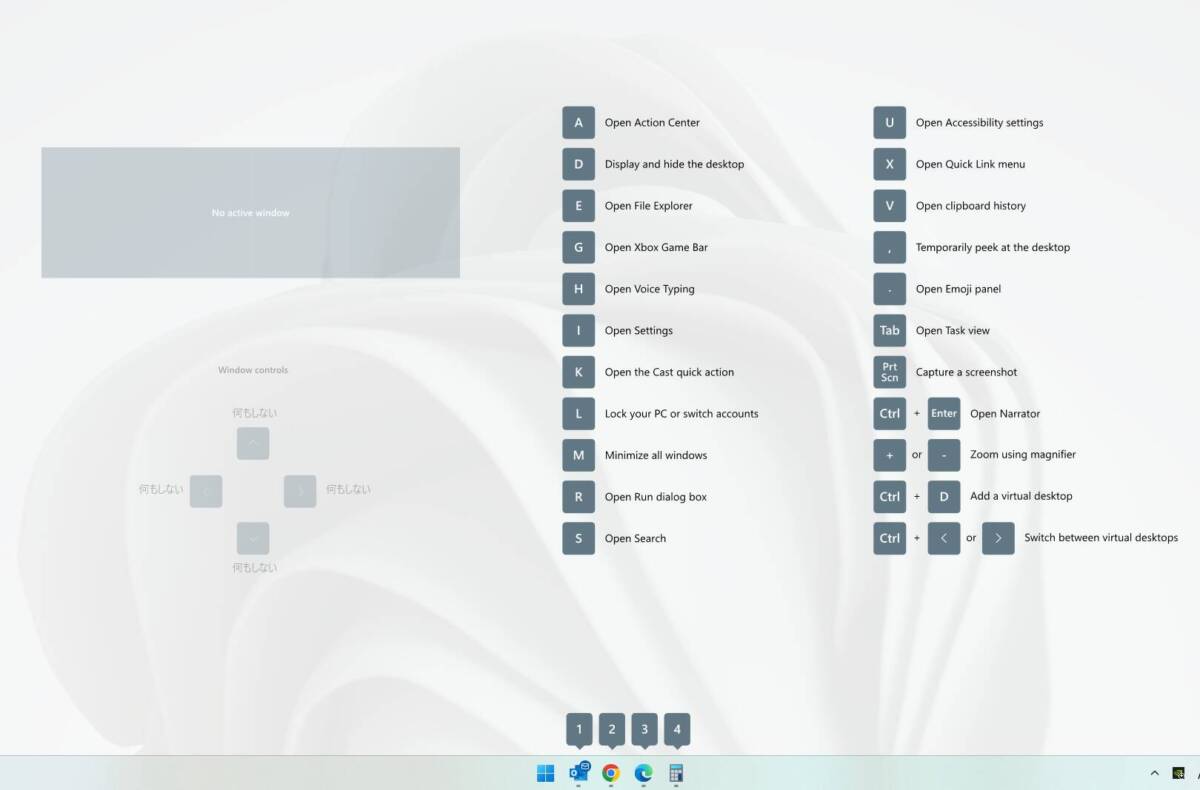
Windowsキーを長押しすると画面上にオーバーレイでショートカット一覧が表示されます。
Windowsキーとこれらのキーで使える機能となります。知らないショートカットがたくさんあります。
私はWin+Eでエクスプローラを表示したり、Win+Dでデスクトップ表示などは使いますが、
他にもたくさんの機能がWindowsには実装されています。
使ってみて便利だったのはWin+Iで設定画面を開く、Win+Mで全画面最小化などが便利でした。
どれも覚えておくととても便利になるので、覚えるまではShortcut Guideを利用すると良いと思います。
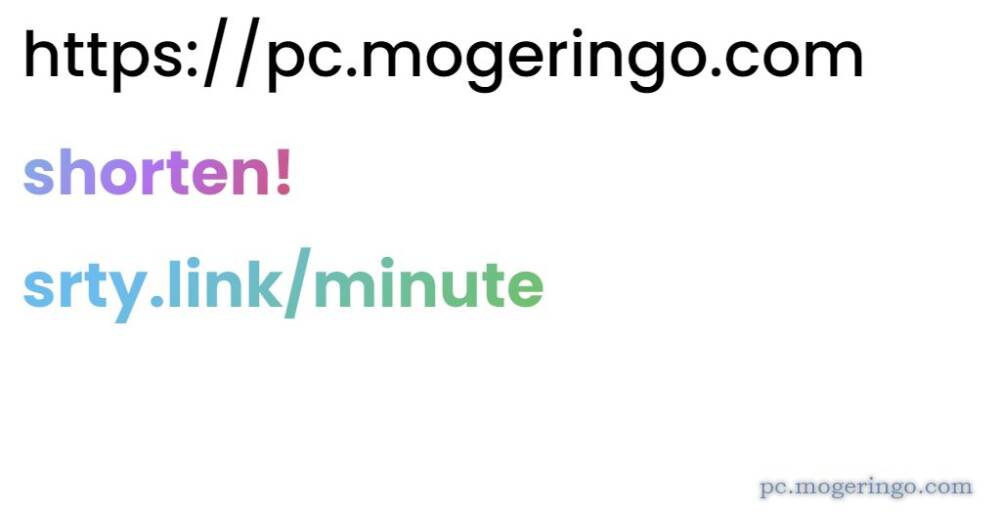

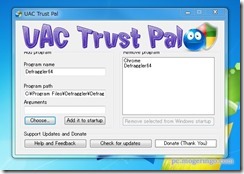





コメント